- Смартфон Windows Mobile или КПК с поддержкой Wi-Fi
- Ноутбук с ОС Windows XP с поддержкой Wi-Fi
Шаг 1. Настройка ноутбука в качестве сервера
Включите Wi-Fi на ноутбуке - это можно сделать с помощью переключателя или кнопки на корпусе ноутбука со значком антенны. Затем введите имя сети SSID в свойствах беспроводного соединения. Для этого нажмите на иконку беспроводного соединения правой кнопкой мыши, выберите последовательно "Свойства" - "Беспроводные сети" - "Добавить". В появившемся окне в закладке "Связи" введите имя сети (например test), отключите WEP-шифрование. В дальнейшем шифрование можно будет включить для защиты соединения.
Осуществляем настройку ноутбука в качестве сервера. Для этого выбираем "Пуск" – "Панель управления" – "Сетевые подключения" – "Установить домашнюю сеть" или "Сеть малого офиса":
В окне мастера настройки сети с сообщением об отключенном оборудовании поставить галочку напротив "Игнорировать отключенное сетевое оборудование":
Выбрать метод подключения. В нашем случае "Этот компьютер имеет прямое подключение к интернету":
Выбрать способ подключения к интернету:
Необходимо указать по какому соединению будут подключаться компьютеры (выбираем беспроводное Wireless):
Следует задать описание компьютера (например, используйте значения "тест" и test-1) и нажать "Далее":
Задать имя для вашей сети (любое). Как вариант - USE, и жмем "Далее":
Задать общий доступ к файлам и принтерам, если планируете обмениваться файлами по сети:
Все готово для применения сетевых параметров. Жмем "Далее".
После окончания настройки сети просто завершаем работу мастера "Без нужды запуска на другом компьютере":

Жмем "Готово" и перезагружаем компьютер-сервер.
После перезагрузки в окне сетевых подключений будет картинка, как на следующем рисунке:

Шаг 2. Настройка смартфона (КПК) в качестве клиента. Обмен файлами и выход в интернет
Включите в смартфоне (КПК) адаптер беспроводной связи: запустите "Менеджер управления беспроводными подключениями", нажав специальную кнопку на корпусе карманного компьютера или выбрав соответствующий пункт в меню "Пуск". Если модуль Wi-Fi является внешним, установите вначале ПО из комплекта и убедитесь, что адаптер включен (см. инструкцию к адаптеру):

Адаптер автоматически найдет беспроводную сеть или беспроводные сети в радиусе действия:
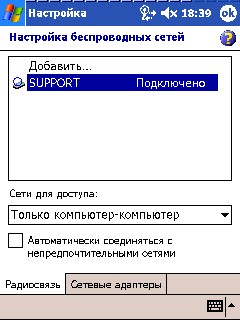
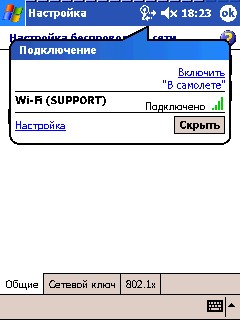
После обнаружения и подключения к беспроводной сети можно выбрать способ соединения в зависимости от наших задач:

Этот вариант - для обмена файлами
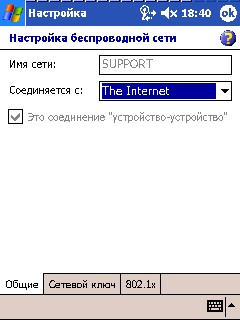
Для выхода в интернет со смартфона (КПК)
Для выхода в интернет в свойствах адаптера смартфона (КПК) необходимо вручную прописать IP-адрес, основной шлюз и DNS-сервер соединения (какие значения взять см. далее): "Пуск" – "Настройка" – "Соединения" – "Сетевые карты" – указать способ подключения The Internet и выбрать из представленного списка адаптер (на примере HP iPAQ: HP iPAQ Wi-Fi Wireless Adapter):
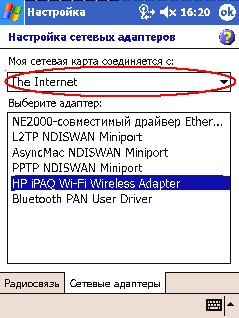
Причем "конкретный" IP-адрес на смартфоне (КПК) должен быть в диапазоне IP-адреса ноутбука, но отличаться последним разрядом хотя бы на одно число, например (используйте числа на иллюстрациях):
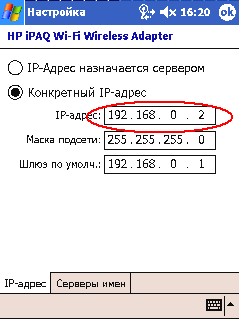

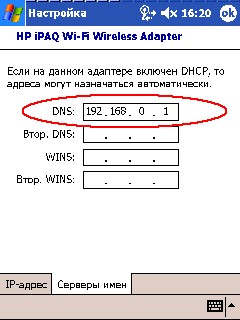
Шаг 3. Выход в интернет
После сохранения всех настроек смартфон (КПК) необходимо будет перезагрузить, после чего подключиться к созданной беспроводной сети, открыть браузер и перейти по веб-ссылке.
 Главная
Главная  Каталог статей
Каталог статей Регистрация
Регистрация Вход
Вход